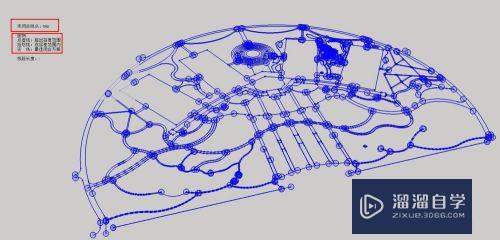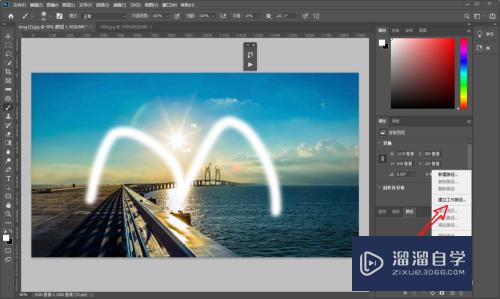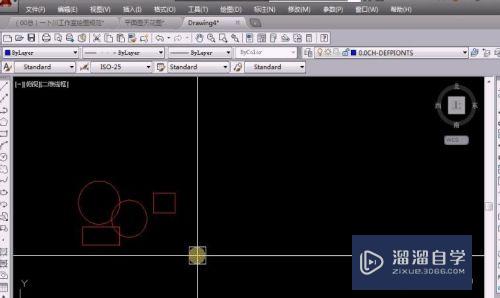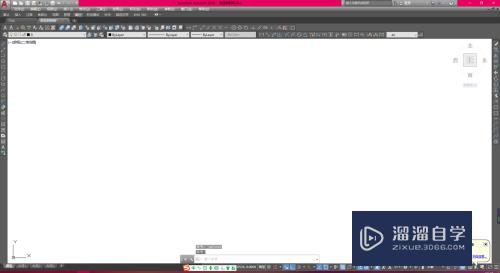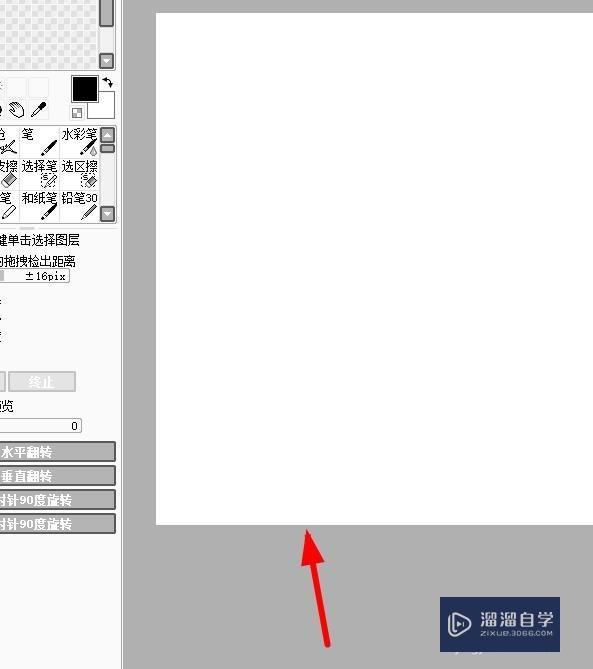PS怎使用套索工具快速去掉人物(怎么用ps的套索工具去掉不想要的部分)优质
导读: 相信很多爱好美工的朋友刚开始下载PS软件的时不知道怎么去使用(我指的是小白哈。大神略过!)。下面我给大家介绍一下如何使用PS里面的套索工具快速去掉人物以及你想去掉的东西!
工具/软件
硬件型号:惠普(HP)暗影精灵8
系统版本:Windows7
所需软件:PS2015
方法/步骤
第1步
下载好PS软件。并安装好打开!
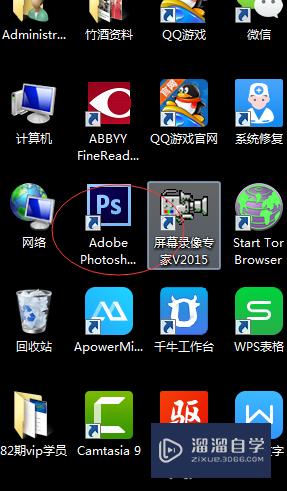
第2步
打开一张你要处理的照片。点击左上角的套索工具
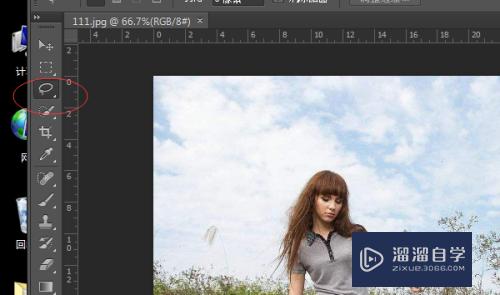
第3步
拖动鼠标。按住左键。勾选你选中的人物。

第4步
勾选完后。按下快捷键shift+F5键。弹出以下内容
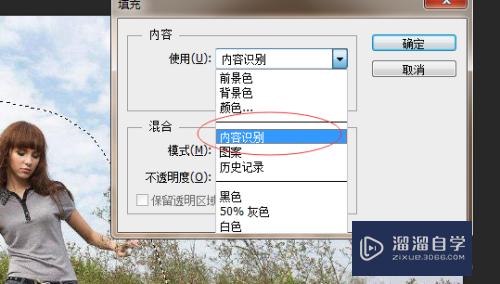
第5步
从内容里选择-内容识别。点击确定即可去掉你选中的人
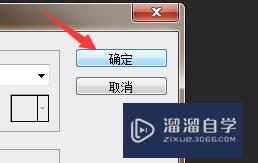
第6步
步骤完成图

以上关于“PS怎使用套索工具快速去掉人物(怎么用ps的套索工具去掉不想要的部分)”的内容小渲今天就介绍到这里。希望这篇文章能够帮助到小伙伴们解决问题。如果觉得教程不详细的话。可以在本站搜索相关的教程学习哦!
更多精选教程文章推荐
以上是由资深渲染大师 小渲 整理编辑的,如果觉得对你有帮助,可以收藏或分享给身边的人
本文标题:PS怎使用套索工具快速去掉人物(怎么用ps的套索工具去掉不想要的部分)
本文地址:http://www.hszkedu.com/64754.html ,转载请注明来源:云渲染教程网
友情提示:本站内容均为网友发布,并不代表本站立场,如果本站的信息无意侵犯了您的版权,请联系我们及时处理,分享目的仅供大家学习与参考,不代表云渲染农场的立场!
本文地址:http://www.hszkedu.com/64754.html ,转载请注明来源:云渲染教程网
友情提示:本站内容均为网友发布,并不代表本站立场,如果本站的信息无意侵犯了您的版权,请联系我们及时处理,分享目的仅供大家学习与参考,不代表云渲染农场的立场!